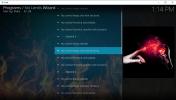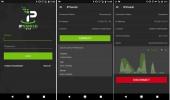Slik stream Torrenter på Kodi ved hjelp av Quasar-tillegget
Torrenter og Kodi er to veldig forskjellige dyr. På er en peer-to-peer filutvekslingsprotokoll, mens den andre er et mediesenterprogramvare. Du bruker den første til å laste ned filmer og TV-serier, og du bruker den andre til å se dem. Men ville det ikke være flott om du kunne hoppe over nedlastningstrinnet og spille av deg torrenter direkte i Kodi mens de laster ned? Det viser seg at du kan streame torrenter på Kodi. Det er ikke engang så vanskelig, takket være et tillegg som gjør nettopp det.

I dag, etter å ha forklart kort hva torrents er slik at vi alle er på den samme siden, vil vi dykke rett inn og se hvordan torrenter kan streames direkte til Kodi. Vi vil introdusere deg for Quasar-tillegget, diskutere noen endringer du trenger å gjøre i Kodi-parametrene dine for å bruke det, og dekke tilleggsinstallasjonen trinn for trinn. Deretter forklarer vi hvordan Quasar-tillegget fungerer og hvordan du kan bruke det til å streame torrenter på Kodi.
30 dager pengene tilbake-garanti
For å legge til personvern mens du streamer eller lurer på, bruk en VPN
Det streames mye ulovlig innhold på Internett. Av den grunn kan Internett-leverandører, som overvåker brukerens online aktiviteter, hoppe til den konklusjonen at noen bryter vilkårene og betingelsene selv når de ikke er det, bare fordi de ser at noen videostreaming går på. Den beste måten å beskytte deg mot de nysgjerrige øynene til Internett-leverandøren din er å bruke en VPN. En VPN vil kryptere all data inn og ut av datamaskinen din, slik at den fremstår som meningsløs søppel for alle som har muligheten til å overvåke trafikken din. Som en ekstra bonus vil en VPN tillate deg å omgå de fleste geografiske restriksjoner også.
Med så mange VPN-leverandører der ute, kan det å velge det beste for dine behov vise seg å være en utfordring. Vi har satt sammen en liste over de viktigste faktorene du bør vurdere.
- En rask tilkoblingshastighet vil redusere eller til og med eliminere buffring fullstendig
- En politikk uten logging vil bidra til ytterligere å beskytte personvernet ditt
- Ingen bruksbegrensninger vil gi deg tilgang til alt innhold på full hastighet
- Programvare som er tilgjengelig for flere plattformer så du er beskyttet uansett hvilken enhet du bruker
Den beste VPN for Kodi: IPVanish

Vi har testet de fleste VPN-leverandører på addictivetips.com, og den vi anbefaler for Kodi-brukere er IPVanish. De tilbyr hundrevis av servere over hele verden, uten speed cap eller throttling, ubegrenset båndbredde, ubegrenset trafikk, en streng no-logging policy og klientprogramvare tilgjengelig for de fleste plattformer, oppfyller IPVanish alle kriteriene våre og leverer imponerende ytelse og verdi.
IPVanish tilbyr en 7-dagers pengene tilbake-garanti som betyr at du har en uke til å teste den risikofri. Vær oppmerksom på at Vanedannende tips lesere kan spar enorme 60% her på IPVanish årsplan, tar månedsprisen ned til bare $ 4,87 / mo.
Torrenter forklart
Torrenter, eller mer presist BitTorrent, er en peer-to-peer kommunikasjonsprotokoll som brukes til å dele filer mellom en gruppe brukere. Den bruker en modell der innhold distribueres mellom alle brukerne. Protokollen ble opprettet i 2002 som en måte å distribuere Linux-operativsystemet med åpen kildekode. I dag er det nummer én-metoden for å laste ned filer på Internett. Mer enn femti prosent av all filoverføring på Internett er dow via torrents.
Hvordan virker det?
Hver fil som er tilgjengelig gjennom torrenter, er delt opp i små biter. Og med at torrenter er en peer-to-peer-protokoll, henter hver bruker ikke bare innhold, men deler også innhold. Når du laster ned en fil, blir hver fullførte del tilgjengelig for andre torrentbrukere. Spesielle servere, kalt trackers, holder rede på alle filsegmentene som er tilgjengelige fra hver av de tilkoblede kollegene.

Det beste med torrenter er at det fungerer nesten som magi og all kompleksiteten som skjer i bakgrunnen er skjult for brukeren. Du starter bare torrent-klientprogramvaren, og den kobles automatisk til nærliggende jevnaldrende og trackere. Programvaren deler automatisk all lokal filsegmentinformasjon med trackere, noe som gjør dem tilgjengelig for jevnaldrende. Dette er viktig, da det er sentralt i torrents drift. Filer blir vert og delt på hver enkelt brukers datamaskin. Det er derfor kontinuerlig trafikk inn og ut fra hvilken som helst brukers datamaskin.
For å finne og laste ned en bestemt fil, bruker torrentbrukere indekseringssider. Blant de bedre kjente er nettsteder som The Pirate Bay eller KickassTorrents. Torresindekseringssider tilbyr alle søkefunksjoner. Søkeresultatene deres lar brukerne laste ned .torrentfiler som brukes av torrentklientprogramvaren for å laste ned de faktiske filene.
Streaming til Kodi direkte fra Torrenter
Kodi tilbyr hovedsakelig to måter å se innhold på. Det kan enten lastes ned utenfor Kodi og legges til Kodi-biblioteket for å se på det, eller det kan streames direkte fra Internett ved hjelp av Kodi-tillegg.
For mange brukere som velger å laste ned filer utenfor Kodi, gjøres det via torrenter. Tross alt er det ofte den raskeste måten å laste ned filer. Når hver fil er delt opp i biter som er lagret på flere datamaskiner, kan flere biter lastes ned fra forskjellige jevnaldrende og akselerere prosessen.
Og for brukere som velger å streame innhold ved å bruke Kodi-tillegg, blir filene transparent streamet fra forskjellige filer som er vert for nettsteder som tilleggene skraper for å finne innhold.
Hva om du kunne få det beste ut av både verden og strømme innhold direkte fra torrent-jevnaldrende, og dermed hoppe over nedlastingstrinnet? Dette er nøyaktig hva Quasar-tillegget for Kodi gjør. Det er et streamingtillegg som de fleste andre videotillegg, men snarere ved å kjøpe innholdet fra filvertsider, gjør det det fra torrenter.
Vi presenterer Quasar-tillegget for Kodi
Quasar-tillegget for Kodi er den første metoden for å streame torrentfilmer og TV-serier. Den har Kodi-bibliotekintegrasjon, noe som betyr at TV-serier og filmer kan legges til biblioteket ditt for senere visning. Den har også multistorrent støtte for bedre ytelse.
Quasar-tillegget er en innpakning som tar tak i informasjon om film og TV-show fra IMDB og TVDB–To kjente metadata-nettsteder for filmer og TV-serier - og presenterer det for brukeren. Og for å gjøre det enklere å finne innhold, kan tilleggsprogrammet skilte med en søkefunksjon. Den virkelige magien stammer fra flere Quasar-leverandører som og tar tak i all informasjon om strømmer for tilleggsprogrammet for å bruke dem. Den bruker ikke Torrent-indekseringsnettsteder, men i stedet bruker den spesielle tillegg som gjør det tilsvarende arbeidet. Dette betyr at du kan velge din favoritt-torrent-side og finne en arbeidsstrøm derfra, akkurat som du ville gjort hvis du skulle laste ned en torrent.
La oss se hvordan vi kan installere Quasar-tillegget.
Aktivere ukjente kilder
Før du kan installere Quasar-tillegget - eller et annet tillegg - må du først aktivere Ukjente kilder i Kodi.
Fra Kodi startskjermen, Klikk på Innstillingsikon. Det er ikonet som ser ut som et lite utstyr øverst til venstre på skjermen.

Deretter fra Innstillingsskjerm klikk Systeminnstillinger.
Fra Systeminnstillinger, klikk Add-ons i venstre rute og klikk deretter bryteren til høyre for Ukjente kilder for å aktivere dem.

Du må lese og godta advarselen som dukker opp ved å klikke Ja.
Laste ned Quasar Zip-fil for tillegg
I motsetning til de fleste Kodi-tillegg, installerer Quasar ikke fra et depot, men i stedet fra en zip-fil som du trenger å laste ned fra Quasar-nettstedet. Så du må åpne en nettleser - helst på den samme enheten der du har tenkt å installere tilleggsprogrammet og gå til denne siden.

Nå må du sørge for at du laster ned riktig versjon for plattformen din. Du må velge riktig operativsystem og maskinvareplattform. For eksempel har du Android-versjoner for ARM-, X86- og X64-plattformene. Hvis du ikke er sikker på hva du skal velge, kan du bruke Universal-versjonen, men ytelsen kan være skuffende.
Så, klikk på lenken for operativsystemet og plattformen din og lagre filen på et kjent sted. For å gjøre det enklere å finne på neste trinn, foreslår vi at Windows-brukere lagrer den i roten til C: -stasjonen. Ethvert sted vil gjøre det, så lenge du husker det.
Installere Quasar-tillegget
Merk: Hvis du har lastet ned filen på en annen enhet der du installerer tillegget, kopier du filen til enheten din enten gjennom nettverket eller via en USB-nøkkel som du vil sette inn i Kodi enhet.
Nå, fra Kodi Startskjermen, klikk på Tillegg i venstre rute, og klikk deretter på Tilleggsleserikon. Denne er også øverst til venstre på skjermen, men den ser ut som en åpen boks.

Deretter må du klikke Installer fra zip-fil.

Naviger til hvor du har lagret filen du lastet ned i forrige trinn, og klikk på den.

Dette vil umiddelbart starte installasjonen av Quasar-tillegget. Du vil ikke få noen tilbakemelding eller fremdriftslinje mens den installeres. Alt du får er en kort melding øverst til høyre på skjermen som bekrefter den vellykkede installasjonen av Quasar-tillegget.

Noen Kodi-innstillinger å endre
Rett etter at Quasar-installasjonen er fullført, vil du se denne meldingen vises på skjermen.

Klikk OK føres rett til siden der de nødvendige endringene må gjøres.

Forsikre deg om at begge deler Tillat fjernkontroll fra applikasjoner på dette systemet OG Tillat fjernkontroll fra applikasjoner på andre systemer er aktivert. Når det er gjort, må du gå ut av Kodi og starte det på nytt.
Etter å ha startet Kodi på nytt, ser du denne andre advarselen.

Igjen, å klikke OK tar deg rett til siden der du kan angi den manglende nedlastingsstien.

Forsikre deg om at Generelt er valgt på venstre side og klikk Last ned sti (ikke FAT 32). Naviger til mappen der du vil at de nedlastede torrentene skal lagres, og klikk på OK. På systemet vårt satte vi det til c: / Last ned. Klikk OK nok en gang for å lagre banen du nettopp valgte.

Merk: Stien du angir, må IKKE være på en FAT 32-formatert lagringsenhet. Dette formatet er ikke mye brukt lenger - bortsett fra USB-nøkler - så det burde ikke være mye av problemet.
Legge leverandører til Quasar
Vi er nesten der, selv om det fremdeles er en ting vi trenger å gjøre. Husker du hvordan vi sa at Quasar brukte spesielle tillegg for å finne og spore torrenter? Vi må installere dem separat.
Etter noen få øyeblikk, bør du se denne meldingen dukke opp.

Det fungerer sjelden å installere Burst-multileverandøren der. Klikk Nei for nå, og la oss laste ned og installere den manuelt.
Gå til denne siden. og klikk på nedlastingslenken nederst på siden.

Lagre zip-filen på et kjent sted som vi gjorde før med add-ons zip-fil.
Tilbake til Kodi, naviger til add-on nettleseren og klikk Installer fra zip-fil en gang til. Denne gangen, finn og klikk på script.quasar.burst-0.5.10.zip-fil.

Dette vil starte installasjonen av Quasar Burst-tillegget, som bekreftet noen sekunder senere av en melding øverst til høyre på skjermen.

Til slutt! er vi ferdig med å installere Quasar-tillegget. La oss se hvordan du bruker det nå.
Bruke Quasar-tillegget
Når det er installert, konfigurert og de riktige justeringene er gjort i Kodi-innstillingene, er ikke bruk av Quasar-tillegget mye forskjellig enn å bruke andre. Det er noen få forskjeller som vi skal påpeke, men generelt sett, hvis du har brukt strømmingstillegg før, bør du føle deg hjemme i Quasar.
Vi er i ferd med å ta deg med på en omvisning i Quasar-tillegget. Vi ser først på hovedmenyen. Så viser vi deg hvordan du kan streame noe innhold. Vi vil også gi deg beskjed om hvordan du kan legge til dine egne torrenter til Quasar, slik at du kan se dem uten å måtte laste ned dem først. Og før vi konkluderer, vil vi fortelle deg hvordan du kan aktivere enda flere tilbydere og få flere kilder for hver tittel.
Hovedmenyen til Quasar
Hovedmenyen til Quasar er ganske enkel, men den har alt som trengs. Vi snakker om torrenter og tilbydere i de følgende seksjonene. For nå, la oss konsentrere oss om de tre første alternativene.

Filmer
De Filmer delen er godt organisert. du har flere lister over filmer basert på popularitet i henhold til forskjellige kriterier som Trender, Mest populær, Topp rangert, De fleste stemte eller IMDB topp 250.

De Trakt seksjonen er basert på trakt.tv nettstedet, og det vil tillate å se Trakt-innhold fra Kodi mens du streamer fra torrents. Det er flere underkategorier. Dette er nesten som om det er et tillegg i Qusar. Søk lar deg søke i tilleggsdatabasen etter filmtitler mens sjangere lar deg bla gjennom filmer i henhold til deres sjanger.
TV-programmer
Driften av TV-programmer seksjonen er veldig lik filmen. Noen få underdeler er imidlertid forskjellige.

De Nyere episoder delen er der du raskt kan få tilgang til alle show som nylig har sendt en episode. Det er i omvendt kronologisk rekkefølge med det siste øverst. De Nylige show delen ser ut til å være ødelagt og får Quasar til å krasje så hardt at jeg må slutte og starte Kodi på nytt for å kunne fortsette å bruke den. Alle andre seksjoner er identiske med filmenes kolleger, bortsett fra innholdet de returnerer, selvfølgelig
Søk
De Søk er ikke det vi forventer. Den vil ikke søke i tillegget etter vilkårene du angir. Søkealternativene innen Filmer og TV-programmer menyer kan brukes til det. I stedet vil dette søket direkte søke i torrenter. Det er som å bruke et torrentindekseringssted med en søkemotor som du kan bruke rett fra Kodi. Det er en funksjon som er litt mer avansert og som muligens vil være mer nyttig hvis du allerede er komfortabel med torrenter.
Streaming A Torrent
Uansett hvordan du finner innholdet du vil se, la oss se hva som skjer når du faktisk klikker for å spille det. Når du har klikket på den valgte tittelen, i løpet av få sekunder, vises en liste over alle tilgjengelige torrentstrømmer funnet.

Listen har flere detaljer om hver strøm, for eksempel oppløsningen, filstørrelsen og mer. Klikk på strømmen du ønsker for å starte avspillingen.
Nå må du være klar til å vente en liten stund. Dette er slik torrents fungerer, og det tar noen ganger et minutt eller to å starte, mens trackerne finner alle biter. Når streaming starter, vises en fremdriftsboks.

Først etter buffering når 100% når avspillingen starter. Når bufferen er full, bør torrentstrømmer være raske nok til å følge med og unngå ytterligere buffring.
Legge til dine egne Torrenter
Hvis du er kjent med torrent og har brukt dem en stund, har du muligens dine egne favoritt-torrent-søkemotorer og indekseringsnettsteder. Vel, du kan fortsette å bruke dem og fremdeles strømme torrentene du finner direkte til Kodi uten å måtte laste ned dem først. Dette gjøres ved hjelp av Quasar Legg til Torrent funksjon fra hovedmenyen.

Når du klikker Legg til Torrent, kan du velge å enten legge inn en torrentfil-URL eller velge en .torrentfil som er lagret lokalt, avhengig av hvilken bryter du klikker. Uansett vil den valgte torrenten lastes inn i Quasar-tillegget som skal streames og spilles av.
Konklusjon
Med Quasar-tillegget kan du streame torrent på Kodi. Og siden det er den mest brukte protokollen, er det vanligvis mange kilder tilgjengelig for en gitt fil. Og det som er flott med et tillegg som Quasar, at det skjuler alt kompleksiteten til torrenter for brukeren. Det vil imidlertid bruke mer båndbredde, ettersom du kutter filhinkene mens du streamer. En strøm på 895 MB kan ende opp med å bruke opp mange ganger så mye båndbredde. Det kan være lurt å se på bruken av båndbredde for å unngå meravgift med mindre du selvfølgelig har en ubegrenset tjeneste.
Har du prøvd å streame torrent til Kodi? Hvordan var opplevelsen din? Bruk kommentaren nedenfor for å dele tankene dine. Vi elsker å høre fra leserne våre.
Søke
Siste Innlegg
Ingen grenser Magic Kodi Build
En del av Kodis appell er det store utvalget av tilpasninger som er...
Laget i Canada fungerer ikke: De beste alternativene til Made in Canada Kodi-tillegg
Laget i Canada var i flere år en av Kodis beste ressurser til direk...
Jarvis VOD Kodi Addon: Hvordan installere Jarvis VOD på Kodi
Et interessant nytt tilskudd til alt-i-ett-tilleggene som er tilgje...